“Plusz-HD” egy „Potenciálisan nem kívánt program (PUP)”, és a számítógépre történő telepítés után módosítja a számítógép beállításait pénzt keresni előugró hirdetések megjelenítésével vagy kereséseinek átirányításával az ismeretlen oldalról származó hirdetésekre kiadók. Ha a számítógép megfertőződöttPlusz-HD” reklámprogram, akkor több felugró hirdetés jelenik meg az áldozat számítógépe képernyőjén, és a számítógép sebessége lelassul a háttérben futó rosszindulatú program miatt.
A reklámprogramok megnehezítik a számítógép használatát, mert a számítógép használata közben mindig bosszantó felugró ablakokat jelenítenek meg, lelassítják a számítógép sebességét, és eltérítik a böngésző beállításait és a kezdőlapot, hogy több hirdetés jelenjen meg használat közben.
“Plusz-HD” adware program, valószínűleg a felhasználó értesítése nélkül települ, mert általában más ingyenes szoftverekbe van csomagolva, amelyeket a felhasználó telepíteni szeretne a számítógépére. Emiatt mindig ügyeljen a kívánt program telepítési lehetőségeire hogy telepítse a számítógépére, és soha ne telepítse azt a mellékelt szoftvert, amellyel a program telepíteni akar azt.
Ha egyszerűen szeretné eltávolítani „Plusz HD" számítógépéről, kövesse az alábbi lépéseket:

Hogyan kell eltávolítani A „Plus HD“ Potenciálisan nem kívánt program (PUP) a számítógépéről
1. lépés. Szüntesse meg és tisztítsa meg a rosszindulatú futó folyamatokat és programokat.
1.Letöltés és megment "RogueKiller" segédprogram a számítógépen"* (pl. az asztalon)
Értesítés*: Letöltés x86 verzió vagy X64 az operációs rendszer verziója szerint. Az operációs rendszer verziójának megkereséséhez "Jobb klikk" a számítógép ikonján válassza a "Tulajdonságok"és nézd meg"Rendszer típusa" szakaszban.
![saa_thumb2_thumb_thumb_thumb_thumb1_[1] saa_thumb2_thumb_thumb_thumb_thumb1_[1]](/f/7a526afa10b4e5cbc93df7e5af61863c.jpg)
2.Dupla kattintás futni RogueKiller.
3. Hadd a előszkennelés befejezéséhez (zárja le a rosszindulatú folyamatokat), majd nyomja meg a "Letapogatás" gombot a teljes vizsgálat végrehajtásához.

3. Amikor a teljes szkennelés befejeződött, nyomja meg a gombot "Töröl" gombot az összes talált rosszindulatú elem eltávolításához.

2. lépés. Távolítsa el a „PLUS-HD” és az Adware alkalmazásokat a Vezérlőpultról.
1. Ehhez lépjen a következő helyre:
- Windows 8/7/Vista: Start > Vezérlőpult.
- Windows XP: Rajt > Beállítások > Kezelőpanel

2. Dupla kattintás kinyitni
- Programok hozzáadása vagy eltávolítása ha Windows XP-d van
- Programok és szolgáltatások ha Windows 8, 7 vagy Vista rendszert használ.

3. Amikor a programlista megjelenik a képernyőn, rendezze a megjelenített programokat a telepítés dátuma szerint (Telepítés dátuma), majd keresse meg és Eltávolítás (Eltávolítás) bármely ismeretlen alkalmazás, amelyet nemrégiben telepítettek a rendszerére. Távolítsa el az alábbi adware alkalmazásokat is:
- Linky
- Plusz-HD
- plusd8.1
- Beállítások kezelője
- * Távolítson el minden más ismeretlen vagy nem kívánt alkalmazást is.
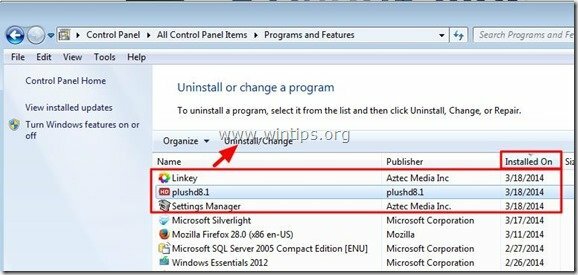
3. lépés: Tisztítsa meg a reklámprogramokat és a nem kívánt böngésző eszköztárakat.
1. Töltse le és mentse "AdwCleaner” segédprogramot az asztalra.
![download-adwcleaner-home_thumb1_thum[1] download-adwcleaner-home_thumb1_thum[1]](/f/fb12b520a7aaceb7bad9562e9cc7f1d9.jpg)
2. Zárjon be minden nyitott programot és Dupla kattintás kinyitni "AdwCleaner" az asztalról.
3. Nyomja meg "Letapogatás”.

4. Amikor a beolvasás befejeződött, nyomja meg a gombot "Tiszta” az összes nem kívánt rosszindulatú bejegyzés eltávolításához.
4. Nyomja meg "rendben" nál nél "AdwCleaner – Információ” és nyomja meg a „rendben" újra a számítógép újraindításához.

5. Amikor a számítógép újraindul, Bezárás "AdwCleaner" információ (Readme) ablakban, és folytassa a következő lépéssel.
4. lépés. Távolítsa el a potenciálisan nemkívánatos programokat (PUP-okat) a JRT (Junkware Removal Tool) segítségével.
1. Töltse le és futtassa JRT – Junkware Removal Tool.

2. Bármely billentyű megnyomásával elindíthatja a számítógép átvizsgálását a „JRT – Junkware Removal Tool”.

3. Legyen türelmes, amíg a JRT át nem vizsgálja és megtisztítja a rendszert.

4. Zárja be a JRT naplófájlt, majd újraindítás a számítógéped.

5. lépés. Törölje a rosszindulatú mappákat és fájlokat
Értesítés: A feladat végrehajtásához engedélyeznie kell a rejtett fájlok nézetet. Ehhez lépjen a következő helyre:
- Rajt > Kezelőpanel > Mappa beállításai. Kattints a "Kilátás" lapon.
- kattintson a "Rejtett fájlok, mappák és meghajtók megjelenítése" &
- Törölje a jelet a "Az operációs rendszer védett fájljainak elrejtése"
- Nyomja meg "rendben"
A rejtett fájlok nézetének engedélyezése a Windows 7 rendszerben
A rejtett fájlok nézetének engedélyezése a Windows 8 rendszerben
1. Keresse meg a következő útvonalakat, és törölje a következő mappá(ka)t (in bátor):
- C:\Program Files\Plusz-HD
- C:\Program Files\plushd8.1
- C:\Program Files\Beállítások kezelője
- C:\ProgramData\systemk
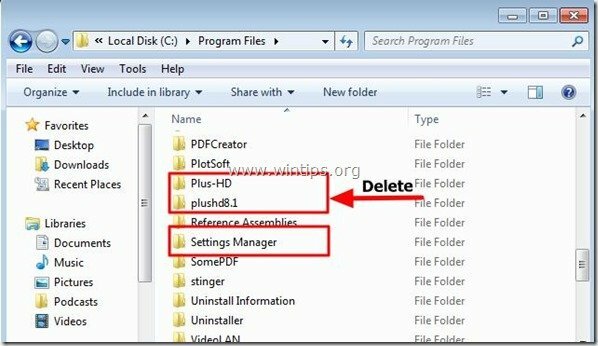
2. Válassza ki & töröl minden fájl és mappa a "C:\Temp” mappát.

6. lépés. Távolítsa el a hirdetéseket és az összes adware-bővítményt az internetböngészőből.
Állítsa vissza az internetböngésző beállításait és távolítsa el az Adware Extensions-t
internet böngésző, Google Chrome, Mozilla Firefox
internet böngésző
A hirdetések eltávolítása az Internet Explorerből
1. Az Internet Explorer főmenüjében kattintson: "Eszközök "  és válaszd a "internetes lehetőségek".
és válaszd a "internetes lehetőségek".

2. Kattints a "Fejlett” lapon.

3. Választ "Visszaállítás”.

4. Jelölje be (az engedélyezéshez) a „Törölje a személyes beállításokat" mezőbe, és válassza a "Visszaállítás”.

5. A visszaállítási művelet befejezése után nyomja meg a „Bezárás", majd válassza a "rendben” az Internet Explorer beállításaiból való kilépéshez.

6. Bezárás minden ablak és újrakezd Internet böngésző.
Google Chrome
A hirdetések eltávolítása a Chrome-ból
1. Nyissa meg a Google Chrome-ot, és lépjen a Chrome menübe  és válaszd a "Beállítások".
és válaszd a "Beállítások".

2. Tekintse meg a „Beállítások” opciók végét, és nyomja meg a gombot "Haladó beállítások mutatása” linkre.
![chrome-show-advanced-settings_thumb2[1] chrome-show-advanced-settings_thumb2[1]](/f/750802421f7259040a690d78c8347e42.jpg)
3. Görgessen le az egész oldalon, és nyomja meg a „Böngészőbeállítások visszaállítása” gombot.
![chrome-reset-browser-settings_thumb2[2] chrome-reset-browser-settings_thumb2[2]](/f/9eb624e8864e2aac66681ae0e16f5d6c.jpg)
4. Megnyomni a "Visszaállítás” gombot újra.

5.Újrakezd Google Chrome.
Mozilla Firefox
Hogyan lehet eltávolítani a hirdetéseket a Firefoxból
1. A Firefox menüben lépjen a „Segítség” > “Hibaelhárítási információ”.

2. Ban ben "Hibaelhárítási információ" ablakban nyomja meg a "Állítsa vissza a Firefoxot” gombot állítsa vissza a Firefoxot az alapértelmezett állapotba.

3. Nyomja meg "Reset Firefox" újra.

4. A visszaállítási feladat befejezése után a Firefox újraindul.
7. lépés. Tiszta számítógépe nem marad meg rosszindulatú fenyegetések.
Letöltés és telepítés Az egyik legmegbízhatóbb INGYENES kártevőirtó program, amely megtisztítja számítógépét a fennmaradó rosszindulatú fenyegetésektől. Ha folyamatosan védve szeretne maradni a rosszindulatú programok ellen, a meglévő és jövőbeli fenyegetésekkel szemben, javasoljuk, hogy telepítse a Malwarebytes Anti-Malware PRO programot:
Malwarebytes™ védelem
Eltávolítja a kémprogramokat, reklámprogramokat és rosszindulatú programokat.
Kezdje el ingyenes letöltését most!
1. Fuss "Malwarebytes Anti-Malware" és lehetővé teszi a program számára, hogy szükség esetén frissítsen a legújabb verzióra és a rosszindulatú adatbázisra.
2. Amikor a „Malwarebytes Anti-Malware” főablak megjelenik a képernyőn, válassza a „Gyors szkennelés végrehajtása" opciót, majd nyomja meg a "Letapogatás" gombot, és hagyja, hogy a program átvizsgálja a rendszert fenyegetésekre.
![ahefjplu_thumb2_thumb_thumb_thumb_th[1] ahefjplu_thumb2_thumb_thumb_thumb_th[1]](/f/dd98642084d49ce14fe5b1bcfc89e584.jpg)
3. Amikor a beolvasás befejeződött, nyomja meg a gombot "RENDBEN" az információs üzenet bezárásához, majd nyomja meg a "Eredmények mutatása" gombot, hogy Kilátás és távolítsa el a talált rosszindulatú fenyegetéseket.
![juygdz2u_thumb2_thumb_thumb_thumb_th[1] juygdz2u_thumb2_thumb_thumb_thumb_th[1]](/f/ee6d70779b6a9aaa6e67220c7eeba8dd.jpg) .
.
4. Az "Eredmények megjelenítése" ablakban jelölje be - az egér bal gombjával- az összes fertőzött objektum majd válassza ki a "A kiválasztott eltávolítása" opciót, és hagyja, hogy a program eltávolítsa a kiválasztott fenyegetéseket.
![54j5pumd_thumb2_thumb_thumb_thumb_th[1] 54j5pumd_thumb2_thumb_thumb_thumb_th[1]](/f/57ae004dbc2f2c23abcd3fe04e9b7853.jpg)
5. Amikor a fertőzött objektumok eltávolítása folyamat befejeződött, "Indítsa újra a rendszert az összes aktív fenyegetés megfelelő eltávolításához"

6. Tovább a következő lépés.
8. lépés. Tisztítsa meg a nem kívánt fájlokat és bejegyzéseket.
Használja a „CCleaner” programot, és folytassa a következővel tiszta rendszere ideiglenes internetes fájlok és érvénytelen regisztrációs bejegyzések.*
*Ha nem tudja, hogyan kell telepíteni és használni "CCleaner", olvasd el ezeket utasítás.
![adwcleaner-clean_thumb1_thumb_thumb_[2] adwcleaner-clean_thumb1_thumb_thumb_[2]](/f/6dd2d29ec663bc928dd3bfe11a61c504.jpg)